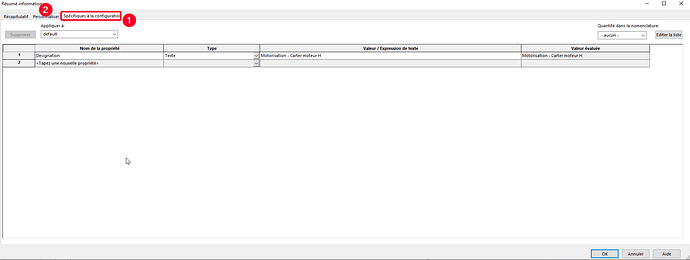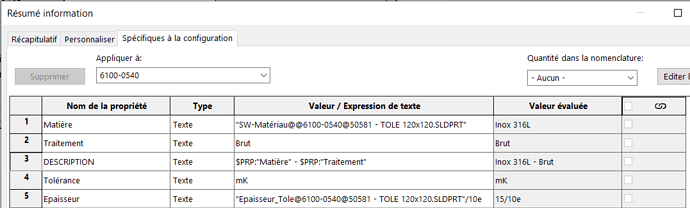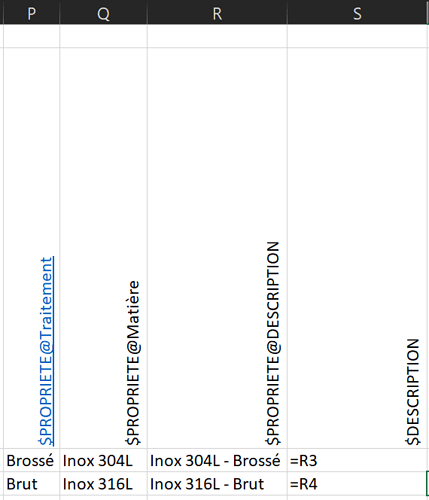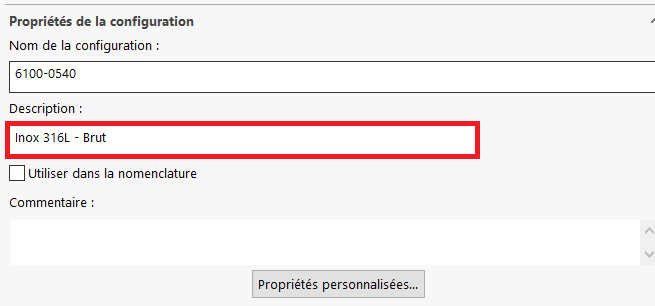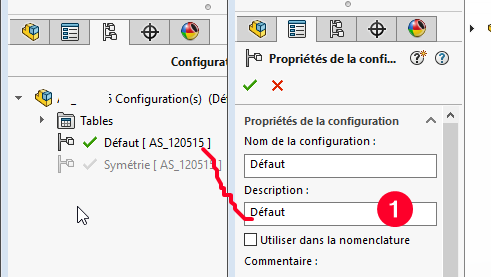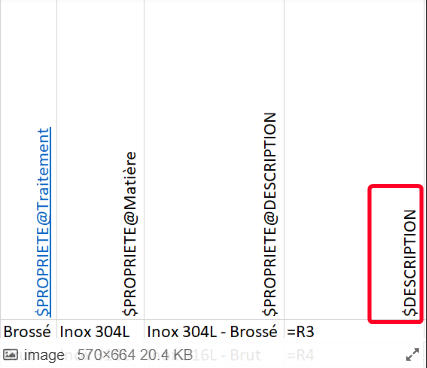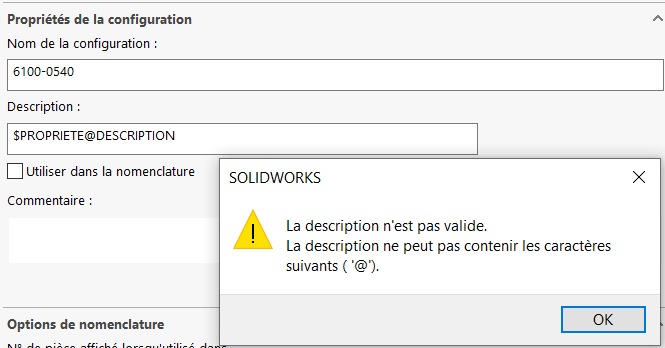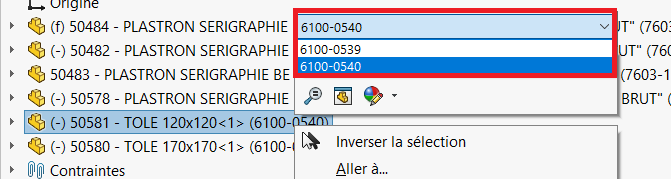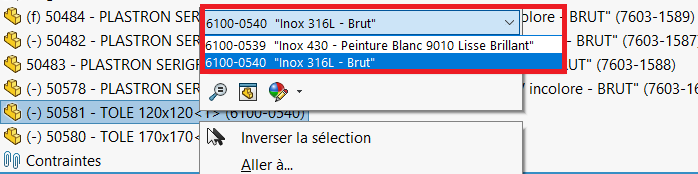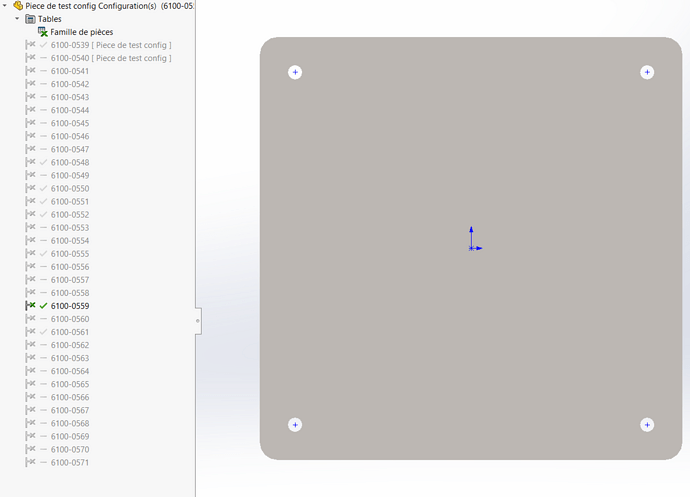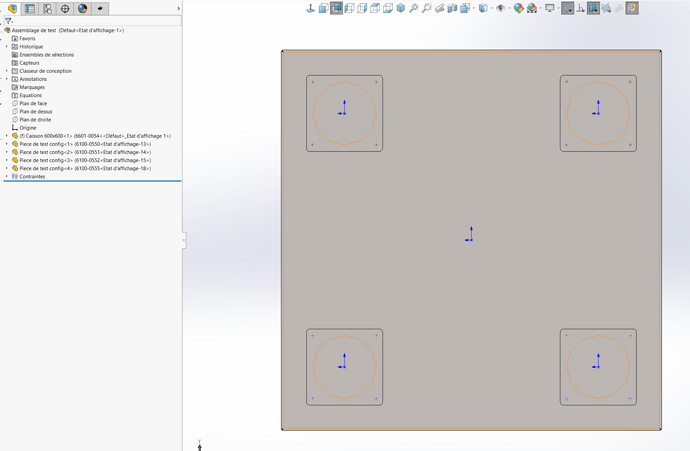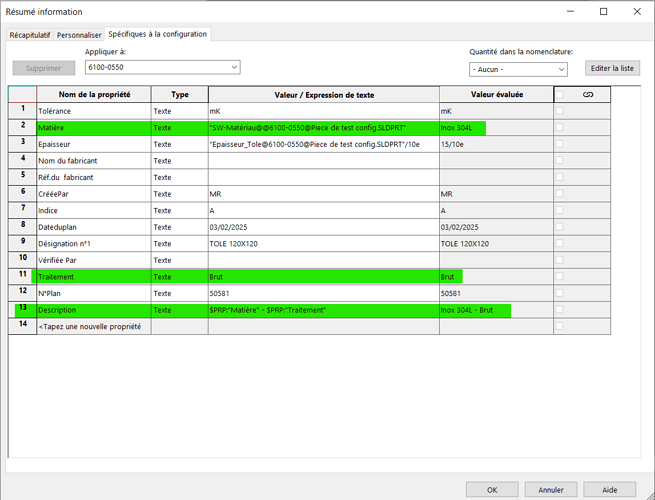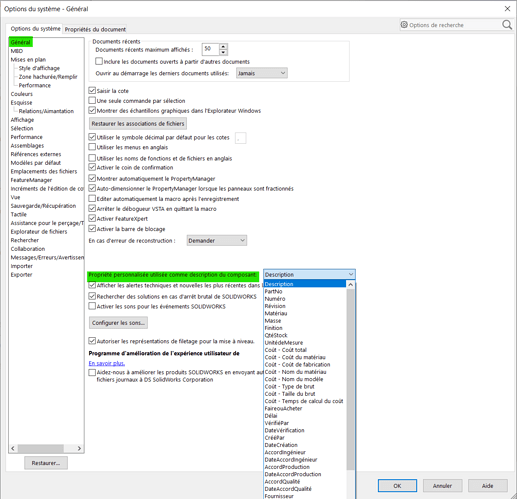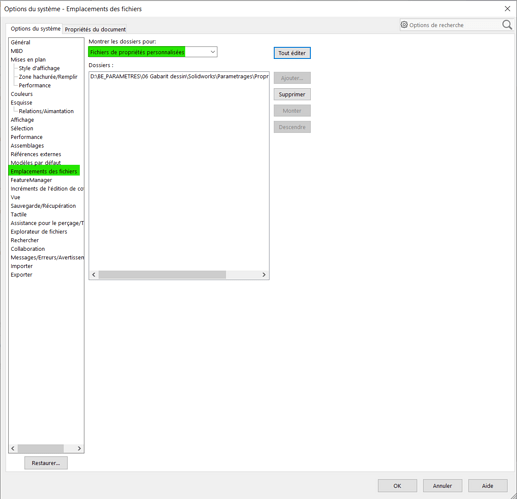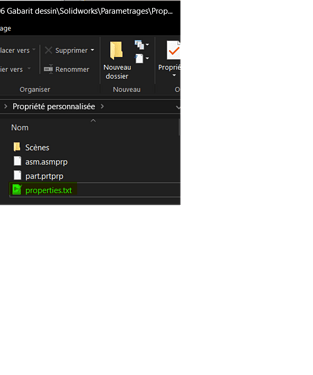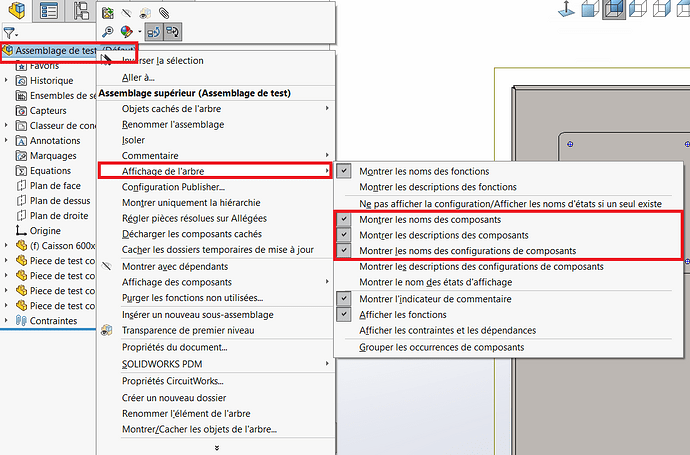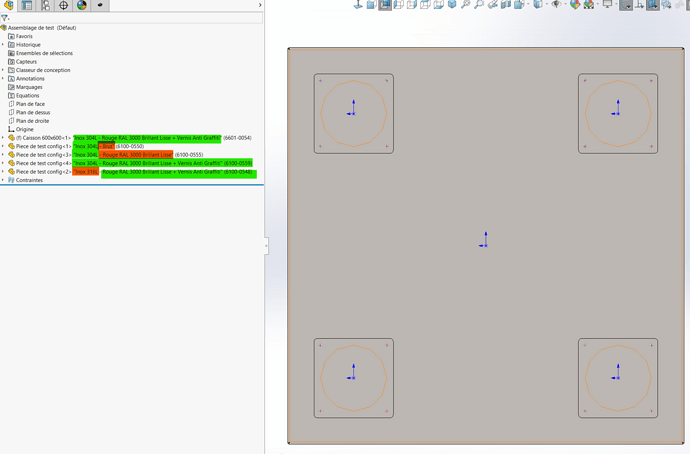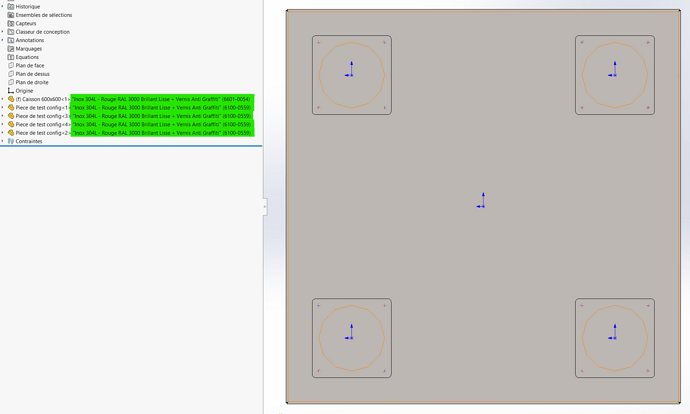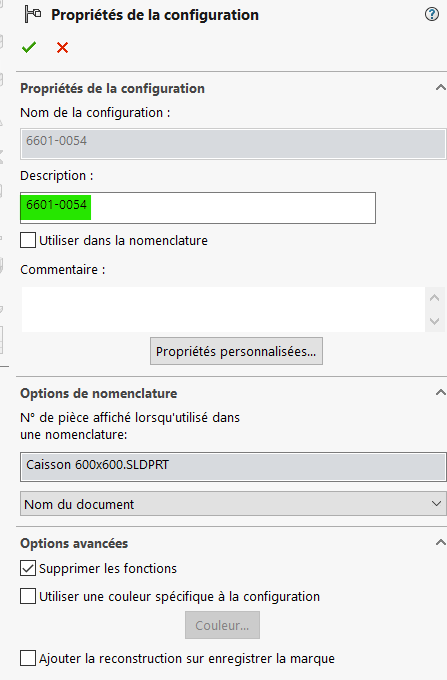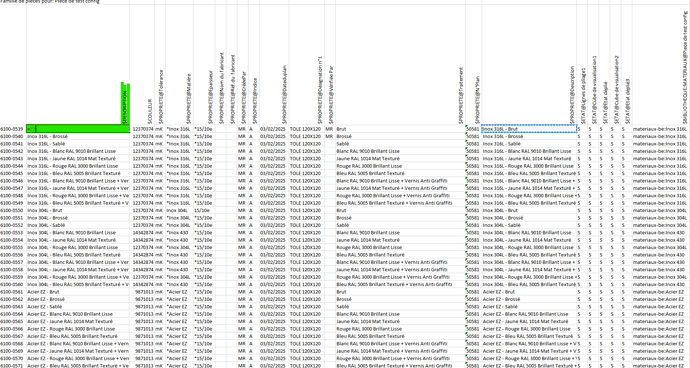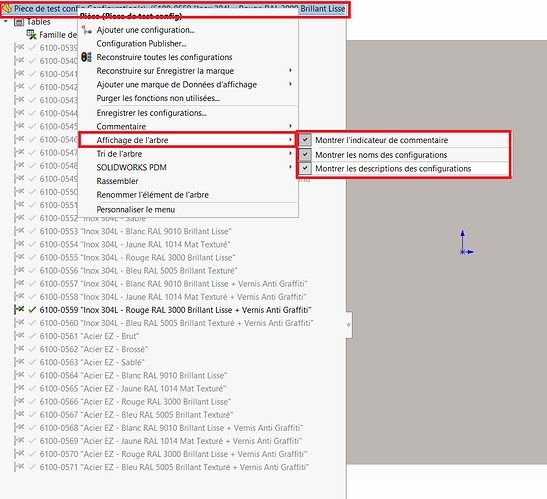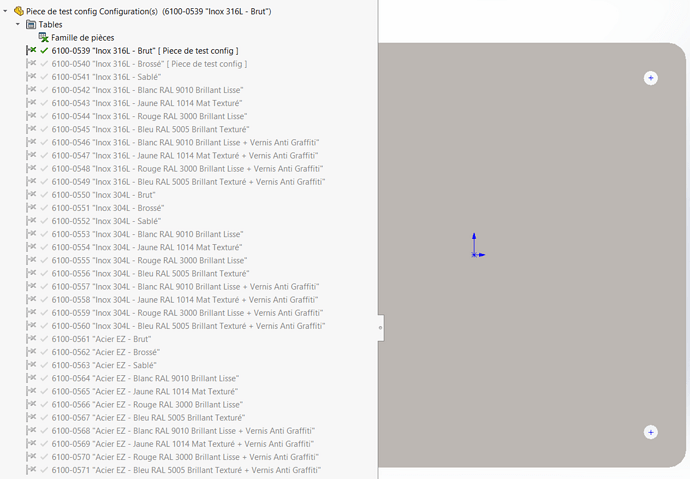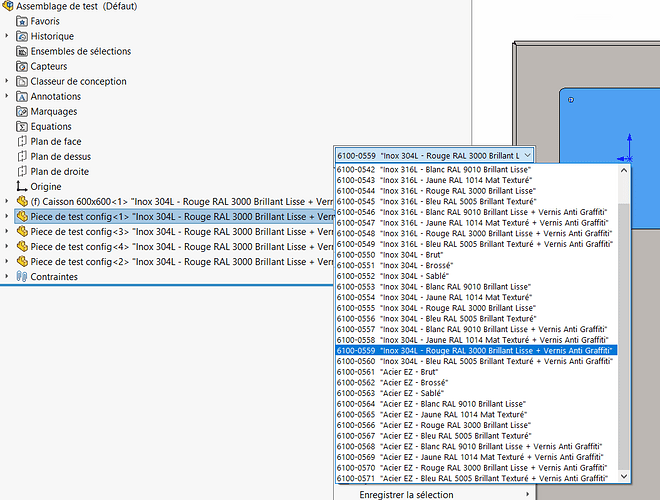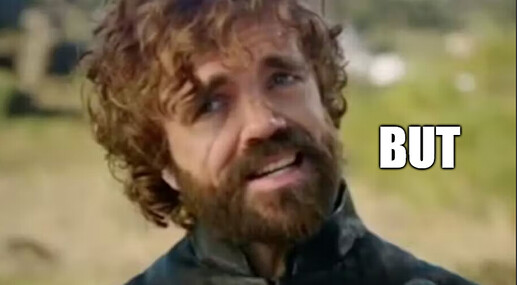Oto wyjaśnienie, które, mam nadzieję, będzie bardziej szczegółowe i mam nadzieję, że będzie przydatne dla innych użytkowników
=============================================================================
W naszej codziennej pracy często mamy do czynienia z wieloma konfiguracjami tego samego pomieszczenia. Może to szybko stać się prawdziwym bólem głowy, zwłaszcza w przypadku obsługi setek komponentów o podobnych, ale nieco innych specyfikacjach.
Kontekst:
Weźmy przykład pomieszczenia, które ma 33 różne konfiguracje. Te konfiguracje są wykonane z 3 różnych materiałów i 10 różnych zabiegów.
Na czym polega problem:
Kiedy ta część jest montowana w zmontowanym zespole, wizualne rozróżnienie różnych części staje się prawie niemożliwe. Na przykład na następnym zrzucie ekranu możesz zobaczyć ten sam pokój 4 razy z 4 różnymi kodami.
W naszym biurze projektowym możemy mieć ponad 3800 komponentów w naszych zespołach, rozmieszczonych na ponad 10 poziomach drzew.
Wynik: aby określić, która konfiguracja pomieszczenia odpowiada konfiguracji konkretnego subwoofera, należy zbadać każdą konfigurację z osobna... co staje się niezwykle żmudne.
Proponowane rozwiązanie:
Aby uniknąć tego rodzaju zamieszania, utworzyłem zmienną " Opis " w niestandardowych właściwościach części. Ta zmienna łączy informacje o materiale i przetwarzaniu z konfiguracji części.
Przykładowa składnia:
$PRP:" Matter " - $PRP:" Leczenie "
Ta zmienna pobiera informacje o materiale (które są automatycznie wypełniane podczas tworzenia konfiguracji) i przetwarza informacje (które często są wypełniane ręcznie). Główną zaletą jest to, że zmienna ta aktualizuje się automatycznie , jeśli zmieni się konfiguracja pomieszczenia.
Dodatkowe wymagania:
Po utworzeniu zmiennej należy aktywować opcję w ustawieniach ogólnych, aby opis wyświetlał się poprawnie.
outlis–>Opcja–>Ogólne
Detal
Nazwałem go " Opis ", ale możesz utworzyć tyle zmiennych, ile potrzebujesz w pliku properties.txt w folderze właściwości niestandardowych.
Aktualizacja w montażu:
Następnie wystarczy włączyć oznaczenia w zespole, a informacje o materiale i przetwarzaniu pojawią się bezpośrednio w nazwie części. Następnie otrzymasz coś takiego:
Nazwa pliku SLDPRT <liczba wystąpień> "Materiał – Przetwarzanie" (nazwa konfiguracji)
Dzięki temu można szybko sprawdzić, czy do każdej części zastosowano właściwy materiał i obróbkę, nawet jeśli są one wizualnie identyczne. Na przykład na poniższym obrazku widzimy, że materiał jest poprawny, ale zabiegi nie są lub odwrotnie, chociaż części są wizualnie identyczne.
Możemy teraz dopasować elementy w
Upraszcza to zarządzanie zestawieniami materiałowymi i pomaga w bezproblemowym zamawianiu i kompletowaniu odpowiednich numerów części.
Dodatkowy problem:
Idealnie byłoby, gdyby te informacje pojawiały się bezpośrednio w polu " Opis " właściwości konfiguracji. Tego pola nie można jednak wypełnić zmienną i należy je wprowadzić ręcznie.
Jednak!!! :
Możliwe jest zautomatyzowanie tego zadania za pomocą rodziny części. Umieszczając zmienną $DESCRIPTION w odpowiedniej komórce, a następnie tworząc równanie, które wskazuje na kolumnę $PROPRIETE@Opis (na przykład =P3), można automatycznie wypełnić pole " Opis " każdej konfiguracji.
Gdy to zrobisz, po prostu aktywuj wyświetlanie opisów, aby zobaczyć wszystkie informacje zgrupowane razem:
Efekt końcowy:
Dzięki tej metodzie bezpośrednio w zespole uzyskuje się przejrzysty i spójny wyświetlacz ze wszystkimi niezbędnymi informacjami.
Główny problem polega na tym, że informacje nie aktualizują się automatycznie w rodzinie części , jeśli zmieni się materiał lub przetwarzanie. Wiedza o tym, co jest aktualne, a co nie, może szybko stać się bólem głowy...
NB
Zwłaszcza, gdy w zespole są osoby, które nie wiedzą, jak prawidłowo korzystać z rodzin części... Nareszcie rozumiem siebie
Ta metoda pomaga lepiej zarządzać złożonymi konfiguracjami i unikać błędów podczas montażu i zamawiania części.
Mam nadzieję, że to rozwiązanie może być przydatne, aby uprościć zarządzanie konfiguracjami i uniknąć błędów w składaniach.